Passwortverwaltung mit dem iPhone – aktuelle Passwörter immer dabei!
Da ich mich gerade etwas mit dem iPhone beschäftige, habe ich mich natürlich auch gefragt, wie ich am einfachsten meine Passwörter und Zugangsdaten für diverse Anwendungen sicher am iPhone transportieren kann. Grundidee war hierbei die Verwendung von KeePass, da dies auch meine Passwortverwaltung am PC ist, welche ich über Dropbox synchronisieren lasse.
Also die Idee war geboren – also entweder direkt über Dropbox arbeiten oder Keepass auf dem iPhone installieren und über die App auf das Dropbox-Konto zugreifen! Idee Nr.1 wäre wohl sie schönste gewesen, lässt sich jedoch leider auf dem iPhone nicht so wirklich umsetzen!
Also gibts hier eine kleine Anleitung, wie ihr Eure Passwörter mittels MyKeePass und Dropbox abgleichen könnt.
Folgende Dinge benötigt ihr dafür:
MyKeePass App – leider kostenpflichtig (79 Cent) (bestehende Passwortverwaltung über KeePass muss vorhanden sein!)
Dropbox App – kostenlos (naturlich ein Dropboxkonto)
Habt ihr diese zwei Apps installiert, kann es auch schon los gehen!
Schritt 1: Navigiert in Dropbox in Euren KeePass Ordner oder an die Stelle, wo Euer Passwort-File liegt.
Schritt 2: Wählt dort “Copy Link to Clipboard” – damit hab ihr den externen Zugriff auf das Passwortfile ausgewählt.
Schritt 3: Nun öffnet ihr KeePass und drückt dort auf das PLUS Zeichen!
Dort müsst ihr nun den Punkt “Download From WWW” auswählen und fügt dort den gerade kopierten Link aus Dropbox ein!
Schritt 4: Passwort eingeben und am besten den “Use cached file” Schalter deaktivieren!
Schritt 5: Fertig! Nun könnt ihr auf die Passwörter zugreifen!
Alternativ könnt ihr natürlich auch das Passwortfile direkt in die App hoch laden, ohne den Zugriff auf Dropbox! Jedoch finde ich diese Kombination vor allem für Poweruser sinniger!
Einen Nachteil muss ich hier jedoch noch erwähnen!
Bis jetzt kann die KeePass App nur eine Ansicht auf das Passwortfile ermöglichen. Jedoch ist ein Editieren in Zukunft geplant. Stand 07/2010
Tags:
- ikeepass iphone anleitung
- epicenter 29 juli 2010
- gebrauchsanleitung keepass app iphone
- safe app iphone gebrauchsanleitung
- keepass für iphone 5
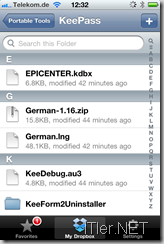

Wann wird denn die KeePass App wieder fürs iphone verfügbar sein im deutschen AppStore? Ich finde dort aktuell keine mehr :-(
Laut den Programmierer hat dieser selbst die Software entfernt, da es Probleme mit der aktuellen iOS Version gab. Er arbeitet daran und stellt das Tool wieder online. So der aktuelle Status auf der MyKeePass Seite.
hmm ok, aber dieser rote Kommentar scheint schon sehr alt zu sein, siehe Fußnote: last edited: 8 Jul 2010, 07:55 GMT+02 (263 days ago)
Jetzt ist die MyKeePass app wieder online im deutschen Store. Und der Sync mit dem iphone klappt mit dieser Anleitung wunder, vielen Dank an den Author
Wußte bis dato nicht wie ich die App nutzen kann. Jetzt geht alles dank der Anleitung und DropBox wird ebenfall jetzt genutzt.
Danke